
Ein Video ohne Musik ist wie ein Film ohne Emotionen. Der richtige Soundtrack kann Ihr Video komplett verändern, egal ob Sie einen Reise-Vlog, eine Produktdemo oder ein persönliches Projekt bearbeiten. iMovieiMovie bietet zwar einige integrierte Audiooptionen, diese sind jedoch begrenzt. YouTube Music hingegen bietet jede Menge Musik, Cover und lizenzfreie Audiodateien, die bei Kreativen beliebt sind.
In diesem Leitfaden zeigen wir Ihnen genau So fügen Sie Musik von YouTube zu iMovie hinzuMit diesem einfachen Vorgang können Sie jeden YouTube-Track in eine nutzbare Audiodatei für Ihr iMovie-Projekt umwandeln. Egal, ob Sie an einer Schulaufgabe, einem YouTube-Vlog oder einem persönlichen Film arbeiten – folgen Sie unserer Schritt-für-Schritt-Anleitung, um Ihrem Video den perfekten Soundtrack zu verleihen.
Inhaltsverzeichnis Teil 1: Kann ich YouTube-Musik zu iMovie hinzufügen?Teil 2: Was ist zu tun, bevor Sie YouTube-Musik zu iMovie hinzufügen?Teil 3: Wie fügt man konvertierte YouTube-Musik zu iMovie hinzu?Teil 4: Fazit
Musik spielt eine entscheidende Rolle bei der Videobearbeitung. Wenn Sie iMovie für Ihre Videoprojekte verwenden, haben Sie wahrscheinlich schon daran gedacht, Musik hinzuzufügen, um die Sache aufzupeppen. Und wo findet man bessere Songs als bei YouTube Music? Mit seiner riesigen Sammlung an Songs, Remixen und Instrumentalstücken ist YouTube Music eine wahre Fundgrube für Content-Ersteller auf der Suche nach dem perfekten Sound. Sie können YouTube Music-Songs jedoch nicht direkt in iMovie importieren.
Warum können wir YouTube Music nicht zu iMovie hinzufügen? Der erste Grund ist Digitales Rechtemanagement (DRM). Alle Audiodateien auf YouTube Music sind durch DRM geschützt und können nicht frei in Drittanbieter-Editoren wie iMovie verwendet werden. Als YouTube Music Premium-Abonnent können Sie sie nicht außerhalb der YouTube Music App verschieben, obwohl Sie wissen wo YouTube Music-Downloads gespeichert werden auf Ihrem Gerät.
Zweitens verwendet YouTube Music zwei Haupt-Audioformate für das Streaming: AAC (Advanced Audio Coding) und Opus. iMovie unterstützt jedoch Audioformate wie MP3, WAV, AAC und AIFF. Wenn Ihr YouTube Music-Song also nicht in eines dieser Formate konvertiert wird, funktioniert er nicht in Ihrem iMovie-Projekt.
Wie fügt man Musik von YouTube zu iMovie hinzu? Die beste Lösung besteht darin, DRM-freie YouTube Music-Songs mit einem Drittanbieter-Tool in ein iMovie-kompatibles Format herunterzuladen und sie dann in Ihr iMovie-Projekt zu importieren.
Wie fügt man Musik von YouTube zu iMovie hinzu? Bevor Sie YouTube Music-Songs in Ihr iMovie-Projekt importieren, müssen Sie DRM entfernen und die Datei in ein von iMovie unterstütztes Format konvertieren. Hier DumpMedia YouTube-Musikkonverter wird unentbehrlich.
Läuft auf beiden WinDieses leistungsstarke Tool für Windows- und Mac-Systeme hilft Ihnen, DRM-Beschränkungen zu umgehen und ermöglicht Ihnen unbegrenzte Downloads von YouTube Music ohne Probleme. Es ermöglicht Ihnen, YouTube Music-Songs in MP3, M4A, WAV und FLAC für die kostenlose Wiedergabe auf jedem Gerät und Player. Sobald Ihre YouTube Music Premium wurde gekündigt, Sie können Downloads auch dauerhaft auf einem anderen Gerät behalten.
Kostenlos herunterladen Kostenlos herunterladen
Darüber hinaus verfügt es über einen integrierten YouTube Music-Webplayer, sodass Sie für einen reibungslosen Download-Vorgang nur wenige Klicks ausführen müssen, ohne die YouTube Music-App installieren zu müssen. Darüber hinaus bleiben alle ursprünglichen ID3-Tags erhalten.
Wie füge ich Musik von YouTube zu iMovie hinzu? Hier ist eine detaillierte Anleitung zur Verwendung DumpMedia So erhalten Sie einen DRM-freien Song:
Schritt 1: Laden Sie DumpMedia YouTube Music Converter. Melden Sie sich nach der Installation mit dem Programm bei Ihrem YouTube Music-Konto an.
Schritt 2: Verwenden Sie die Drag-and-Drop-Funktion, um der Benutzeroberfläche Songs, Wiedergabelisten oder Alben von YouTube Music hinzuzufügen.
![]()
Schritt 3: Wenn alle Titel erfolgreich hinzugefügt wurden DumpMedia, müssen Sie das Konvertierungsformat aus den oben genannten auswählen. Hier wählen wir das kompatibelste Format, nämlich MP3. Sie sollten auch den Ausgabeordner für die Ergebnisse festlegen.

Schritt 4: Klicken Sie auf „Konvertieren“, um den Konvertierungsvorgang zu starten und die Songs in einer MP3 Format.

Wie füge ich Musik von YouTube zu iMovie hinzu? Nachdem Sie Ihre YouTube Music-Songs in ein iMovie-kompatibles Format konvertiert haben, ist das Hinzufügen zu Ihrem Projekt ganz einfach. Folgen Sie einfach diesen Schritten:
Schritt 1: Öffnen Sie Ihr iMovie-Projekt.
Schritt 2: Suchen Sie im Finder nach Ihrem konvertierten YouTube Music-Audio. Ziehen Sie die Musikdatei per Drag & Drop direkt in die iMovie-Timeline oder in den Bereich „Medien“.
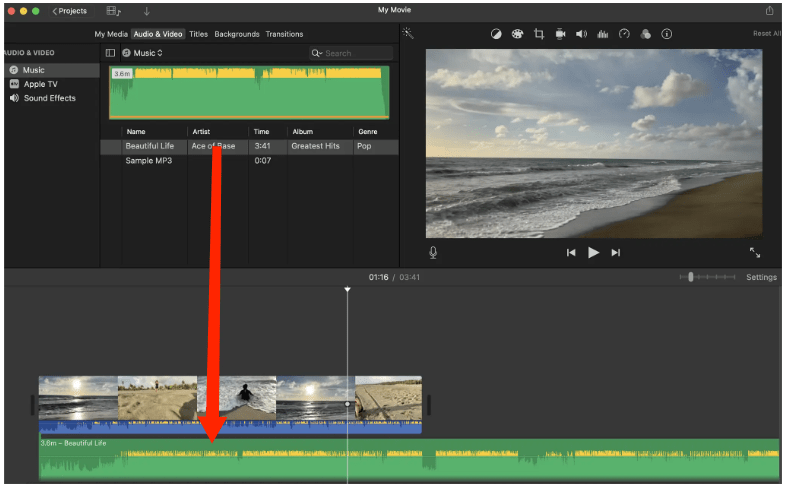
Schritt 3: Passen Sie die Platzierung an, schneiden Sie den Ton zu und wenden Sie nach Bedarf Überblendungen an.
Schritt 1: Übertragen Sie Ihr konvertiertes YouTube Music-Audio mit AirDrop, iCloud oder der Dateien-App auf Ihr Gerät.
Schritt 2: Öffnen Sie Ihr iMovie-Projekt und tippen Sie auf + > Audio > Dateien. Suchen Sie nach dem übertragenen Song und wählen Sie ihn aus.
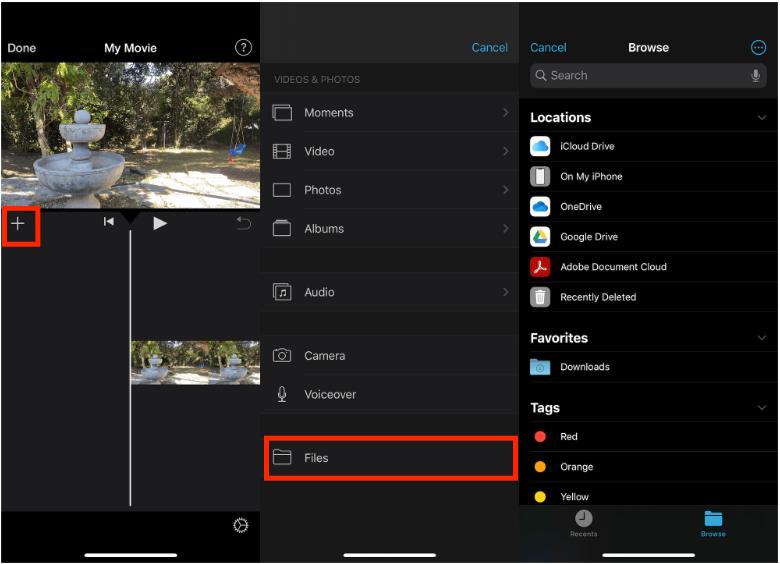
Schritt 3: Tippen Sie, um es zu importieren und auf der Zeitleiste zu platzieren.
Mit den oben genannten Methoden wissen Sie bereits, wie Sie Musik von YouTube zu iMovie hinzufügen. Mit den richtigen Tools und ein paar einfachen Schritten wird Ihr iMovie-Bearbeitungsprozess jetzt noch kreativer und unterhaltsamer. Jeder Anfänger kann die Audiokonvertierung problemlos durchführen. DumpMedia YouTube Music Converter ist intuitiv und effizient, und die ursprüngliche Qualität der Dateien bleibt nach der Konvertierung gewährleistet. Nutzen Sie jetzt Ihre MP3 YouTube Music-Songs kostenlos auf jedem beliebigen Gerät oder in jeder beliebigen App.
